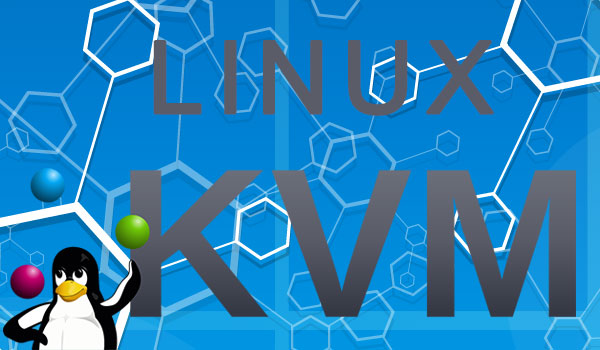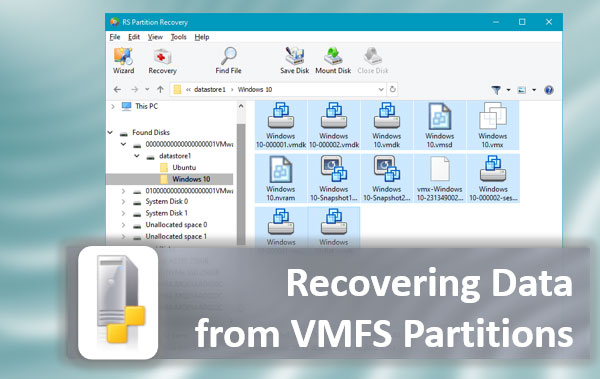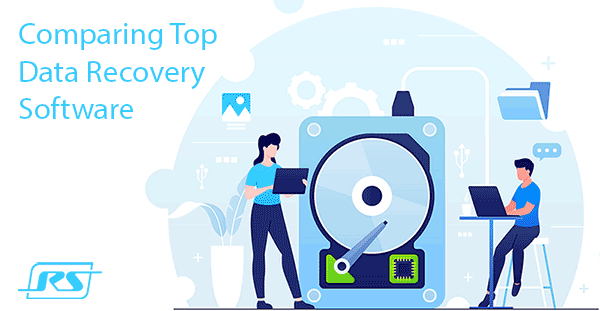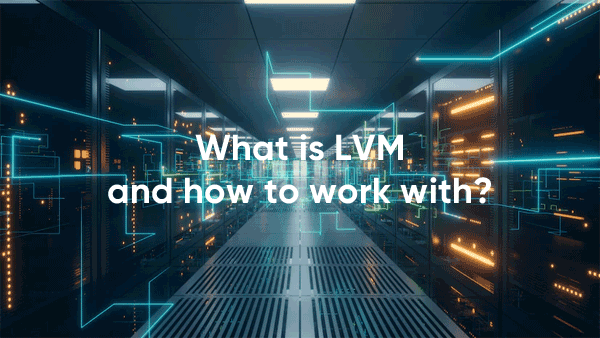Al tratar con información faltante a diario, a menudo tenemos clientes que se quedan con una computadora que no arranca. Esto puede suceder fácilmente si el disco duro del sistema se daña, se corrompe o simplemente se desgasta. Esto siempre sorprende a los usuarios de computadoras normales, especialmente si la PC fallida es su única computadora. Cada vez que recibimos una llamada así, intentamos ayudar al cliente a calmarse, explicándoles los pasos necesarios para recuperar sus archivos. En este artículo, le diremos exactamente qué hacer si encuentra una PC que no arranca y desea arreglarla en casa.

Lo que necesitará para recuperar los archivos de una PC que no arranca
Antes de comenzar a recuperar sus archivos, asegúrese de tener todo lo que se requiere para completar el trabajo.
Una computadora que funcione
Esencialmente, necesitará otra PC, o al menos un dispositivo de arranque como un CD, DVD o unidad flash. Si no tiene un dispositivo de arranque, necesitará otra PC para crear uno, así que digamos que necesita uno si desea arreglar sus datos en casa.
Idealmente, debería sacar el disco duro fallido de la computadora que no arranca e instalarlo en otra PC (funcionando). Cualquier otro escenario requerirá una cantidad significativa de esfuerzos para crear un dispositivo de arranque y preinstalar una herramienta de recuperación de datos en ese dispositivo. Esto, a su vez, requiere una persona altamente competente en software de computadora. Digamos que es más fácil sacar el disco fallido y colocarlo en una PC que funcione para recuperar los archivos. Incluso si decide llevar o enviar su disco duro a un laboratorio de recuperación de datos, aún deberá sacar ese disco.
Un disco duro que funcione
Antes de molestarse en buscar software de recuperación de datos, asegúrese de que el disco duro que contiene sus archivos esté funcionando. Conéctelo a una PC que funcione e ingrese al BIOS del sistema. ¿Ve aparecer el disco duro recién conectado en la lista de dispositivos de almacenamiento disponibles? Si no es así, use la función «escanear» en el menú del BIOS para buscar discos duros. ¿Todavía no está allí? Apague y desconecte la PC y verifique si conectó correctamente los cables SATA y de alimentación a los conectores apropiados en el disco duro. Si todo parece correcto y aún no ve el disco aparecer en la lista de dispositivos disponibles, entonces el software de recuperación de datos no le servirá de nada. Es probable que tenga un disco duro físicamente fallido. Si tiene información valiosa en él, lleve (o envíe) el dispositivo a un laboratorio de recuperación de datos. Espere una factura elevada (de $300 en adelante) ya que tendrán que reparar el disco antes de extraer sus archivos.
Sin embargo, si su disco duro aparece en la lista de hardware disponible cuando arranca el sistema, es probable que pueda recuperar los archivos incluso si Windows no reconoce el disco y no se agregan letras de unidad.
Software de recuperación de datos
Para recuperar los archivos, deberá instalar un software de recuperación de datos. Si resulta que su disco duro del sistema no es arrancable, es probable que tenga un sector de arranque corrupto, un registro de arranque maestro (MBR), tablas de particiones dañadas y/o sistemas de archivos corruptos. De cualquier manera, necesitará una herramienta que sea capaz de lidiar con registros de sistema dañados en el disco duro.
En nuestro laboratorio, usamos RS Partition Recovery. Esta es la herramienta de elección cuando se trata de recuperar discos inaccesibles, no arrancables y dañados de otra manera. Siempre recurrimos a esta herramienta cuando sospechamos de corrupción del sistema de archivos, daño del MBR o tablas de particiones desordenadas. Funciona en modo paso a paso, por lo que cualquier persona puede usarlo, no solo nosotros en el laboratorio de recuperación, sino cualquier persona en casa o en la oficina.
Instalación del software de recuperación de archivos
Tenemos RS Partition Recovery instalado permanentemente en cada computadora que usamos para recuperar los discos de nuestros clientes. Tendrá la misma herramienta instalada en su PC que funciona. Asegúrese de instalar la herramienta en el disco que no está a punto de recuperar. Esta es una nota muy importante, ya que muchas veces tenemos que lidiar con archivos sobrescritos por clientes que instalan herramientas de recuperación de datos en el mismo disco que han estado recuperando. A veces podemos ver rastros de múltiples herramientas de recuperación instaladas, probadas y desinstaladas antes de que el disco nos sea entregado. ¿Sabes qué? A menudo no quedan archivos recuperables después de eso, ya que múltiples escrituras en el disco que contiene los datos faltantes pueden y causan daños permanentes a cualquier información eliminada. De cualquier manera; asegúrese de instalar RS Partition Recovery en un disco que no sea el que está a punto de recuperar, y estará listo para comenzar.
Recuperación de archivos
Ahora hemos llegado a la parte emocionante: recuperar sus archivos. Como tenemos un disco no arrancable en manos, lo más probable es que no vea ninguna letra de unidad montada en el Explorador de Windows. Si ve una letra de unidad correspondiente al disco que se está recuperando, simplemente continúe, inicie RS Partition Recovery y seleccione esa letra de unidad cuando se le solicite una unidad de origen. Cuando se le solicite un lugar para guardar los archivos que se están recuperando, especifique una letra de unidad diferente, preferiblemente en el disco de la computadora que funciona. Haga clic en «Siguiente» y la herramienta hará el escaneo y la recuperación automáticamente.
Sin embargo, como suele ser el caso con los discos no arrancables, es posible que no vea una sola letra de unidad montada en el Explorador de Windows. Entonces, ¿qué sucede si no tiene una letra de unidad con la que trabajar? En este caso, inicie RS Partition Recovery y especifique un dispositivo físico correspondiente al disco no arrancable. El programa escaneará el disco, localizando cualquier partición disponible (letras de unidad) y, más tarde, recuperando los archivos. Una vez más, la recuperación funciona en modo asistido, por lo que no se perderá en ningún paso de la recuperación.
¿Qué sigue?
¿Qué sucede después de que haya recuperado los archivos con éxito? Puede intentar recuperar el disco ahora, restaurando el sector de arranque/tablas de particiones/sistemas de archivos, etc. Pero, ¿puede confiar en el disco que alguna vez falló? Si es un disco duro razonablemente nuevo (dos años o menos) y si al verificarlo con el escaneo de disco de Windows no encuentra sectores defectuosos, puede darle una oportunidad recuperando las estructuras del sistema dañadas y poniéndolo de nuevo a trabajar (o formateándolo vacío e instalando la última versión de Windows si lo desea). Si, sin embargo, se trata de un disco duro más antiguo y especialmente si hay sectores defectuosos en él, no arriesgue sus datos y compre un disco duro nuevo. En estos días, un disco duro nuevo cuesta una pequeña fracción del precio de sus archivos, por lo que almacenar sus datos en un disco confiable pagará a largo plazo.